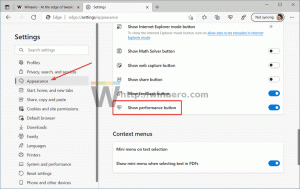Windows10で付箋のフォントサイズを変更する
Windows10に組み込まれている付箋アプリの新しい更新プログラムがFastRingに追加されました。 更新されたアプリは、いくつかの新機能を備えた洗練されたユーザーインターフェースを備えています。 素敵なカラーピッカーとフォントサイズスライダーがあります。
付箋は、Windows 10 Anniversary UpdateでデビューしたユニバーサルWindowsプラットフォーム(UWP)アプリであり、従来のデスクトップアプリにはなかった多くの機能が付属しています。 Windows 10 Anniversary Updateで、Microsoftは従来のデスクトップアプリ「StickyNotes」を廃止しました。 現在、その場所は同じ名前の新しいアプリに取って代わられています。 新しいアプリでは、メモからCortanaリマインダーを作成できます。 電話番号を入力して認識させることができます。また、Edgeで開くことができるURLも認識させることができます。 チェックリストを作成して、WindowsInkで使用できます。
更新された付箋は、ファストリングのインサイダーが利用できるようになりました。 新しいアプリのバージョンはバージョン2.1.3.0です。
アプリは、新しいカラーピッカーを備えています。 ドットの付いたメニューボタンをクリックすると、メモの上に表示されます。
カラーピッカーの他に、メモのフォントサイズを変更する機能があります。 使い方はこちらです。
Windows10で付箋のフォントサイズを変更するには、 以下をせよ。
- 付箋アプリを開きます。
- 3つのドットが付いたボタンをクリックします。
- 設定ボタンをクリックします。
- フォントサイズスライダーの位置を動かして、フォントサイズを変更します。 左に移動すると、フォントサイズが小さくなります。 フォントサイズを大きくするには、スライダーを右に動かします。
これで完了です。
ストアページからアプリを入手できます。
MicrosoftStoreの付箋アプリのページ
ヒント:付箋ストアアプリが気に入らない場合は、古き良き古典的な付箋アプリを入手できます。 これはそれを取得するためのページです:
Windows10用の古いクラシック付箋
多くのユーザーにとって、従来のデスクトップアプリがより望ましいオプションです。 それはより速く動作し、より速く起動し、Cortanaとの統合はありません。
それでおしまい。